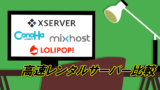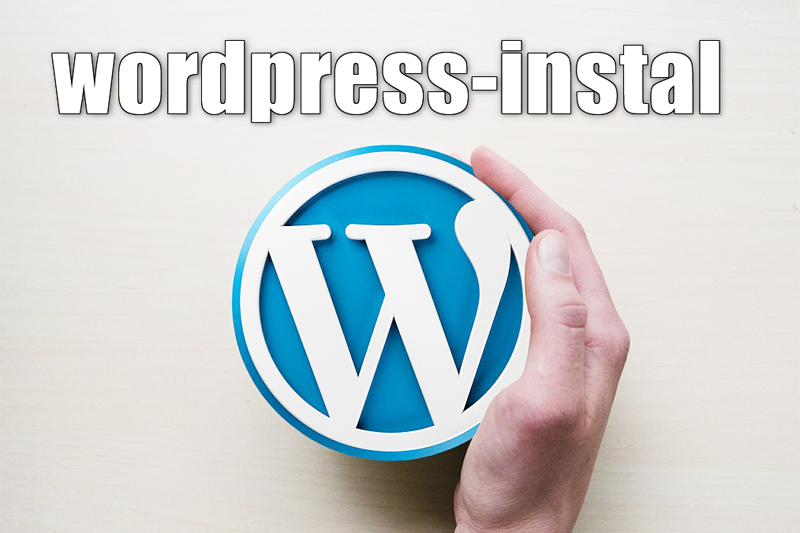
サイトやブログが簡単に作成できる「WordPress(ワードプレス)」。
無料のソフトですが、インストール先はパソコンではありません。WordPressは契約したレンタルサーバーにインストールして利用できます。
現在契約中のレンタルサーバーが対応していない、またはレンタルサーバーを契約していない方でも、WordPressの「お試し」ができます。
どのレンタルサーバーでも、申し込みから数日間はお試し期間。サブドメインも貸与されます。このサブドメインディレクトリにWordPressがインストールできます。
レンタルサーバーと独自ドメインの契約前でも、パソコンとインターネットがあれば、無料でWordPressが体験できます。
お試し期間はレンタルサーバー会社によって違います。
この記事では、初心者向けの安価でおすすめなレンタルサーバーを紹介します。
初心者向けWordPress対応のレンタルサーバー
WordPress対応のレンタルサーバー、各社の最安プランを紹介。
Webページの表示速度が向上する、次世代通信プロトコル「HTTP/2」&無料SSLにも対応することを条件にピックアップします。
※SSLとはURLが「https」から始まる暗号化通信
各社が提供するレンタルサーバー最安プランの多くは、WordPressに対応していません。ここで紹介するプランは、WordPressが利用できる最安プランです。
| サーバー | プラン | 初期費用 | 年額 | 容量 | 転送量 | ドメイン | MySQL |
|---|---|---|---|---|---|---|---|
| コアサーバー | MINI | 0円 | 2,400円 | 200GB | 無制限 | 50個 | 10個 |
| スターサーバー | ライト | 1,500円 | 3,000円 | 160GB | 15TB/月 | 50個 | 1個 |
| ロリポップ! | ライト | 1,500円 | 3,600円 | 160GB | 無制限 | 100個 | 1個 |
| JETBOY | ミニSSD | 1,000円 | 6,000円 | 100GB | 無制限 | 10個 | 3個 |
| ColorfulBox | BOX1 | (0円) | 6,960円 | 150GB | 6TB/月 | ∞個 | ∞個 |
競争激化のため、上表の数値は変動することがあります。各サービスの月額プラン、上位プランの料金等は、リンク先の公式サイトで確認してください。
レンタルサーバーの転送量
サイト運営で気になるのが、レンタルサーバーの転送量目安。
転送量とはサーバーから送るデータ量。サイトにアクセスがあると、サーバーからスマホやパソコンにデータが送られます。大量のデータ転送はサーバーに負荷がかかるため、各プランには転送量の上限が設けられています。
転送量(GB)の目安は、1万PVで約10GB(1PV≒1MBで算定)。
例えば
100GB/日の場合は1日に約10万PVまで耐えられます。
3TB(3,000GB)/月の「スターサーバー」は1ヵ月で約300万PVまで。
レンタルサーバーは1つのサーバーを複数のアカウントでシェアします。下位プランに行くほどシェアするアカウントは多くなり、転送量の上限が低くなります。
1つのサイトにアクセスが集中すると、同じサーバー内の別ユーザー(サイト)に影響を及ぼさないように、強制的に遮断されてしまいます。
レンタルサーバーにWordPressをインストール
WordPressはサーバー管理画面から簡単にインストールできます。
レンタルサーバーの多くは、サーバー管理画面とアカウント管理画面が別です。IDとパスワードも共通ではありません。
管理画面とパスワードは混乱することがないよう、注意が必要です。
初心者が迷わないレンタルサーバー
初心者にお薦めのレンタルサーバーは「ロリポップ! ![]() 」。料金が安く、マニュアルが充実しています。
」。料金が安く、マニュアルが充実しています。
「ロリポップ!」は、サーバー管理画面(コントロールパネル)とアカウント管理画面が同じ。迷うことがありません。ワードプレスのお試しにも好都合。
レンタルサーバー申し込み(お試し)からWordPressのインストールまで、ロリポップ!は断然に速くて簡単。
ライトプランではWordPressの高速化が期待できません。それでも、維持費の安さと、使い勝手の良さで初心者に一押しのレンタルサーバープランです。

初めてのサイト運営は安くて扱いやすいサーバーを選ぶのが重要だよ
高速化はアクセスが増えてきてからでも大丈夫
「ロリポップ!」よりも安いレンタルサーバーもあります。それらは、コストカットのため、初心者に親切な機能やマニュアル等が十分ではありません。
また、WordPesssを運用するのに十分なサーバースペックがないと、サイトの表示が遅くなります。
初めてのWordPesss無料体験は、初心者に扱いやすいレンタルサーバーを選ぶことが最優先。
「ロリポップ! ![]() 」は上位プランに高性能なWebサーバー(LiteSpeed)が用意されています。表示速度に満足できなければ、面倒な他社サーバーへの乗り換えではなく、プラン変更だけで簡単に高速化が実現できます。
」は上位プランに高性能なWebサーバー(LiteSpeed)が用意されています。表示速度に満足できなければ、面倒な他社サーバーへの乗り換えではなく、プラン変更だけで簡単に高速化が実現できます。

コントロールパネル「cPanel」は初心者に難しい
レンタルサーバーの管理ツールとして「cPanel」を採用するサービスが多くあります。
cPanel (Control Panel) は、サイト管理を容易にするためにグラフィカルにデザインされた、ウェブベースのウェブホスティングコントロールパネル。 cPanelは、そのインターフェースにおいて、ウェブサイトの管理にも対処することができる。
出典:Wikipedia
cPanelは多機能で便利な海外製のサーバー管理ソフト。日本語にも対応しますが、完全ではありません。ところどころが英語表記です。
素人では理解できない「専門用語」も多く、多機能が故に、経験者でも操作に迷うことがあります。
初心者であれば、cPanelのレンタルサーバーは避け、機能を簡素化したコントロールパネルを提供するサービスがおすすめです。
cPanelを採用するレンタルサーバー
コントロールパネルが「cPanel」のレンタルサーバーは以下。
- JETBOY
- ColorfulBox
- ラクサバ
- mixhost
cPanelを提供する側のメリットは、独自管理ソフトの開発コストが削減できること。その分、高性能なWebサーバーを低価格で提供することが可能です。
WordPressの使い方
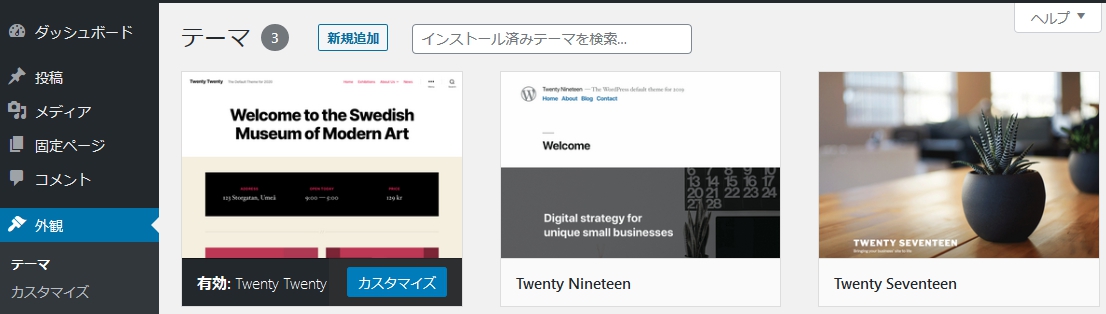
インストール直後のWordPressは、標準テーマ「Twentyシリーズ」の最新テーマが有効化されています。
初めて目にするサイトのトップ画面は、文字だけの味気ないサイトかもしれません。
お試し期間中でも、WordPressの機能はすべて使えます。ワードプレスの使い方、簡易なサイト(企業サイト)の作り方をを別記事で紹介しています。

独自ドメインの取得とネームサーバ設定
レンタルサーバーの継続・契約を決めたら、独自ドメインでサイト運営。申し込み時に提供されたサブドメインはそのまま利用できます。
独自ドメインの取得、ネームサーバの設定方法を別記事で紹介しています。

最後に
ブログを始めても、アクセスはすぐに集まりません。100記事以上執筆した1年後でも、月間1万PVは難しいです。
転送量の上限等は、初心者が心配する必要ありません。アクセス数がブログほど期待できない企業サイトであれば尚更です。
レンタルサーバーの契約期間中、プラン変更は可能です。他社サーバーにサイトを移転すこともできます。料金が安いプランから始め、アクセス数が増えたら高性能な高額プランに変更でも構いません。
当初から収益化を目指すのなら、今回紹介したレンタルサーバーよりも高性能なサーバーをお薦めします。
ブロガー、アフィリエイターに評価が高いのは「エックスサーバー ![]() 」と「ConoHa WING
」と「ConoHa WING![]() 」。
」。
絶対的な転送量はもちろん、一時的なアクセス増にも対応。セキュリティとバックアップも万全。突発的なトラブルがなく安定感のある高速サーバーです。